本文是我花了兩個月左右高強度刷貼吧(顯卡吧、圖拉丁吧、電源吧、amd吧等)和觀看b站硬件科普、購機裝機等視頻,由一個完全的電腦小白到對電腦硬件基本熟悉後進行的經驗總結,都是比較簡單、基礎的知識,面向的也是電腦小白,大佬看個樂呵就行,如有錯誤歡迎指出,我會在看到的第一時間改正!
部分配圖來源於網絡,有明確出處的均已標明,如有侵權,聯繫刪除!

自己組的配置單鎮樓
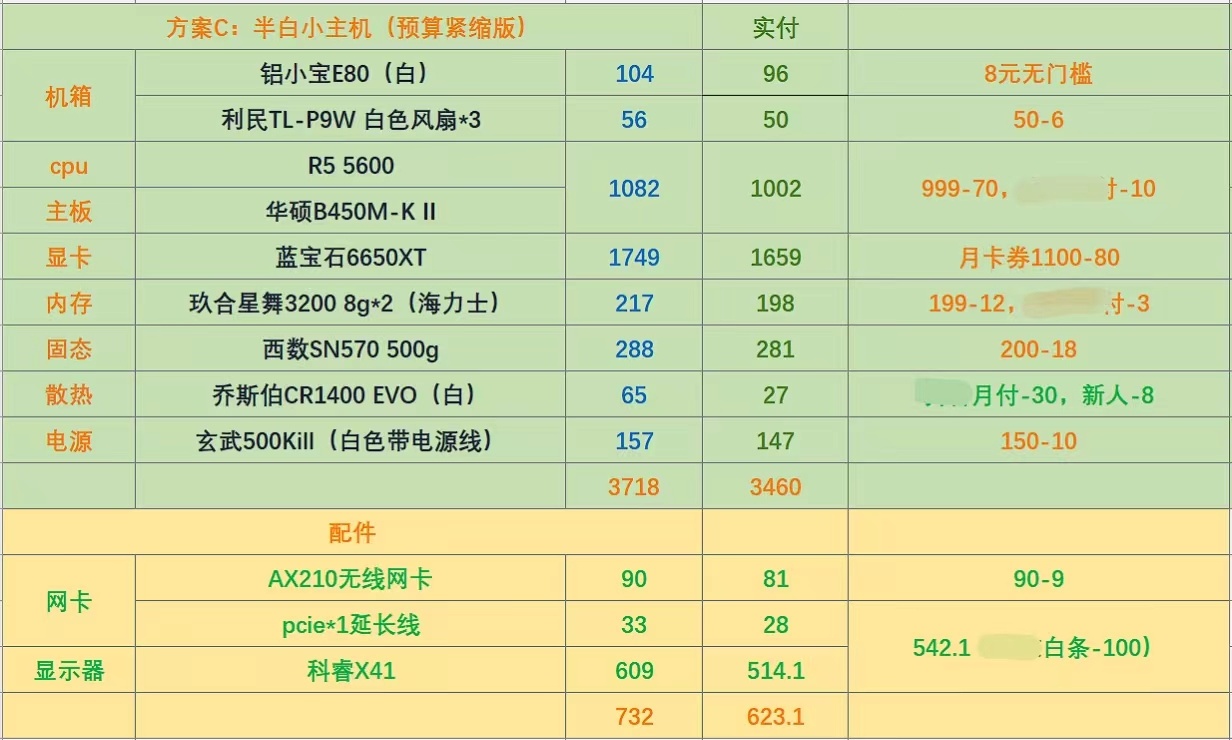
首先推薦兩個up:硬件茶談、天才趙德柱,尤其是趙德柱,做了大量面向新手的硬件選購及測評視頻
文章篇幅較長,【目錄】如下,紅色是比較重要的,你也可以跳到自己喜歡的部分觀看(奇葩的是,裝機後我遇到的問題均與電腦硬件無關)
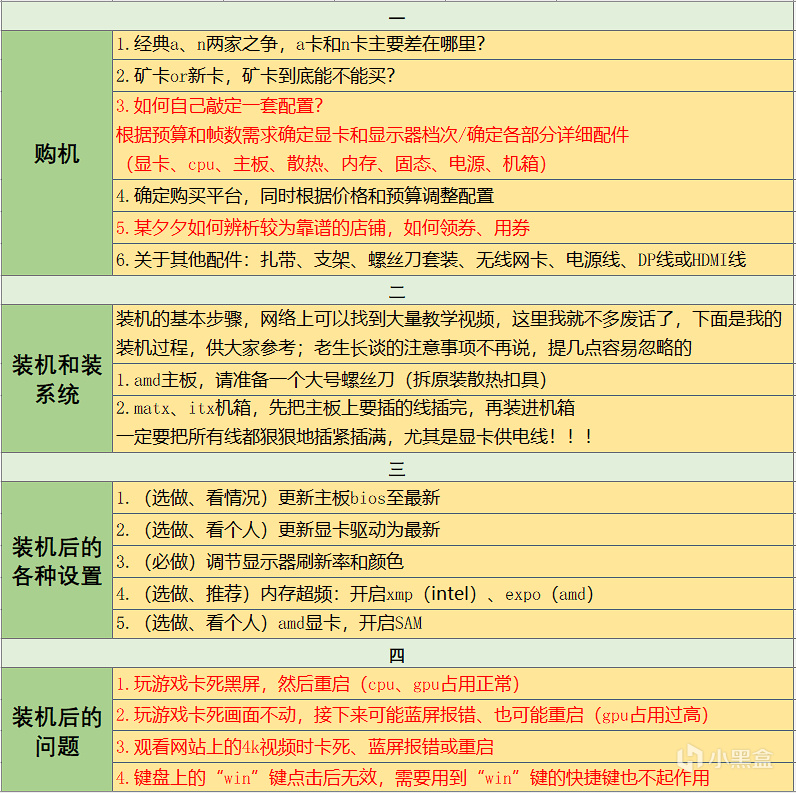

一、購機
1.經典a、n兩家之爭,a卡和n卡主要差在哪裏?
【生產力差異】
簡單來說,就是n卡相比a卡更適合運行大部分生產力軟件,a卡只在小部分領域有優勢(至於原因,主要是因爲nv的cuda加速技術和老黃的鈔能力適配,感興趣的盒友可以自行查詢)
“生產力”在計算機硬件領域通常指的是處理大量數據、進行復雜計算或運行專業軟件的能力。這種能力對於從事圖形設計、視頻編輯、3D建模、科學計算、人工智能等領域的專業人士來說至關重要。
【遊戲性能差異】
光柵性能:同價位a卡一般遙遙領先領先於n卡
光追性能:a卡遙遙落後n卡差不多一代
不過光追技術目前並不成熟,支持的遊戲也很少
補幀技術:DLSS3.0大幅領先FSR2.0(FSR3.0目前官方支持的遊戲極少,民間有大佬自制的FSR3.0mod效果不錯,但支持的遊戲同樣十分有限)
不過FSR技術是開源的,也就是說所有顯卡都能用,DLSS3.0則僅支持40系n卡
【價格差異】
a卡的價格要美麗的多,大部分購買a卡的用戶應該都是衝着性價比和打遊戲來的,或者是看不下去皮衣黃把n卡硬生生變成賽博黃金
【a卡玄學的掉驅動問題】
主要原因是由於amd的驅動做的不如nv,早些年便有“雞血驅動戰未來的說法”,不過現在則是仁者見仁,智者見智。別人的言論我不好說,但就我自己而言,第一次配電腦選擇了“3a組合”,目前使用一個多月,遇到過多次黑屏與藍屏,但經排查確實均與au、a卡無關,目前遇到的問題都已解決;至於掉驅動,目前沒有遇到過

2.礦卡or新卡,礦卡到底能不能買?
"礦卡"通常指的是專門用於加密貨幣挖礦(如比特幣、以太坊等)的顯卡。由於加密貨幣挖礦對計算能力有較高的需求,而顯卡通常具有優秀的並行計算能力,因此成爲了挖礦的主要硬件之一,這些顯卡通常會有特定的硬件配置、固件設置和散熱系統,以適應長時間高負載的挖礦工作,這也導致“礦卡”的壽命大大縮短、出現各種毛病的風險也大大提高。
在加密貨幣市場繁榮的時期,使用顯卡挖礦可賺取大量收益,回本也很快,礦老闆往往花費遠高於市場價的價格大量採購顯卡,從而導致顯卡市場供不應求,價格飆升。
相應地,加密貨幣市場不景氣時,這些“礦卡”被低價出手或接手,清潔換裝、搖身一變流入市場,大家一般稱之爲哥布林巢穴的女騎士。
①能買,但是隻推薦老手買,因爲熟悉顯卡的老手懂得各種折騰的辦法,也熟悉並且能夠承擔相應的風險;甚至有的b站、貼吧大神能自己拆開顯卡維修或改裝;
②而你只是一個一竅不通或者半吊子水平的萌新,我的建議是就別考慮,試試就逝世,貼吧流傳甚廣的今天買礦卡,明天就花屏是有很多活生生的案例的,倒黴的可能理賠無門哦
梗圖居然發不出來,只能發這一張

③至於海鮮市場的二手卡呢,水太深,我是把握不住的,大家仁者見仁、各顯神通

3.如何自己敲定一套配置?
【根據預算和幀數需求確定顯卡和顯示器檔次】
以下圖片轉載自貼吧大佬喵喵喵喵喵喵(愛心符號打不出來喵)




【確定各部分詳細配件】
顯卡、cpu:請看上面的配圖
確定顯卡、cpu以後其他的配件如何敲定?有個非常簡單直接的辦法——在購物平臺找到整機配置單(可以去看看一些大up的店,一般搭配是比較合理的)和貼吧、黑盒等論壇點贊高的配置單,參考他們的配置
——這時候有的盒友可能要問了,有些奸商老是用很“丐”的配件或者是溢價很高的配件,那麼多配件我又不會分辨,怎麼辦呢?
——只需要看主板、散熱和內存這三項需要考慮兼容性的配件就夠了,固態、電源和機箱相對比較獨立,可以更自由地根據自己的喜好和錢包來選擇

如果有不理解的概念請自行網絡搜索,不然字數真的太多啦
補充一點,內存買兩根雙通道的,一般不推薦買單根的

固態:基本就是一分錢一分貨,預算高點或者想買大牌一般就是三星(具體型號不太瞭解)、西數sn570/sn580/sn850x等等;追求性價一般是凱俠rc20/sd10、致態7100plus等等,請根據預算和口碑等因素自行選擇
電源:得益於貼吧衆多大佬的無私奉獻和互聯網分享精神,小白選購電源方便多了
圖一:電源品牌分級,轉載自貼吧violetyyds大佬,他發了很多拆解電源測評的帖子,實力強大
關於後來興起的“玄武”這個品牌,大佬拆解測評了玄武450、500、550和800k,結論是對於它們的價格來說很不錯,性價比很高,適合預算緊張的朋友,感興趣的盒友可自行前往觀看


圖二:2024年5月電源推薦,轉載自電源吧吧主咕嚕靈波,吧主每個月都會更新電源推薦,可以前往電源吧獲取最新消息
3月是打錯字了,不用在意



機箱:這個就完全根據個人喜好來了,對電腦性能基本沒影響,注意儘量別選悶罐機箱就行;如果你選擇M-ATX或ITX小機箱,需要注意顯卡的長度、散熱器的高度、電源的尺寸等,能不能裝進機箱
這裏推薦一個vx小程序“裝機助手”,可以自己選擇配件、自定義平臺和價格,它會自動幫你檢測各個配件的適配性(注意選配件的時候儘量選信息比較完善的)
比如我在文章開頭放的那套配置:(經網絡查詢pcie3.0的主板可以插4.0的顯卡,性能損失可以忽略不計)


【確定購買平臺,同時根據價格和預算調整配置】
注意,只要網購都是有風險的,自營店、旗艦店也不例外,畢竟應該沒有哪個商品敢說自己合格率100%吧,所以一定一定要錄好開箱視頻!!!
不差錢選某東自營、旗艦店等肯定是沒問題的
只需注意商品頁面的“服務”這一項沒有問題就行,某東自己售後應該是最靠譜的,如果店鋪提供售後要自己辨析一下店鋪是否靠譜

但更多盒友應該是追求性價比的,所以下一條着重講一下某夕夕,至於某寶,我用的比較少,不太清楚

【某夕夕如何辨析較爲靠譜的店鋪】
其實很簡單,一般看有沒有這三個標:金標、黑標、三年起步的老店標
①金標:一般是官方旗艦店,前面有“來自”兩個字,這要是都不靠譜的話那真沒什麼靠譜的店了


②黑標:寫的是官方授權,不太清楚具體含金量多少,但就稀有程度和lz自己的購物經驗來看,基本是靠譜的


③三年以上的老店標:這個要在商品頁面往下翻才能看到,如果有會直接標註在店鋪名字的旁邊


爲什麼開的久就靠譜,因爲除去個人送保的產品,其餘幾乎都是店鋪提供質保,這時候老店的靠譜性就體現出來了——最起碼不會隨隨便便就跑路
其餘沒有這三個標的,如果關注人數多、評論數量多、拼單數量多,也可以酌情考慮;
但是像下面這種小店,嗯,你覺得自己頭夠鐵也可以試試(我並非說這種小店一定不靠譜,但作爲消費者,肯定是承擔的風險越小越好)


【關於領券和用券】
領券:
①免單返現金——”拼單返現“,固定一張1999-100全平臺通用券,用了會刷新,但是刷新時間未知,其它爲指定頁面券;
”直接免單“——免單是不可能的,但是裏面也有一些券
②省錢月卡——最實惠的一集,一般都是全場通用券,第一次是一毛錢3個月,後面過期的時候不要直接點續費,點進此頁面會彈窗提醒你幾毛錢再續3個月,基本就是白送,別真傻傻的原價開通

③多多果園——裏面有無聊的小遊戲,但是隨便玩玩就有很多券,一般是指定頁面才能用,運氣好會有全場通用券,注意分辨
④其他還有很多可能出現券的地方,都是概率刷出,圖中展示了一部分,其餘請自行探索

用券:
全場通用券:買啥都能用,但是數量稀少,優惠一般也相對較小
指定頁面券:只有指定頁面可用,但是一般數量很多,優惠很大
①進入指定頁面後,如果前幾個商品裏就有你收藏的心儀寶貝,或者都是你最近搜索的商品類型,那麼恭喜你,這個頁面能用的券基本等同於全場通用券
②進入指定頁面後,出現的商品都不是我想要的,嘗試去收藏界面將喜歡的商品反覆進行”取消收藏—收藏“的操作幾次,再去指定頁面刷新,如果還是沒你想要的,那就只能放棄了
③還有一種情況:指定頁面出現了自己想要的商品,但並不是自己收藏的店鋪,那可以嘗試找找有沒有“3個標”的店鋪,小店的商品請慎重購買;並且,如果這裏面的商品價格比你收藏的店鋪價格要高,請自行進行數學計算,並判斷是否值得購買
小提示:同時要買多個大件商品時,不要在同一天全部下單,因爲第二天極有可能送你更大額的券哦~

【關於其他配件】
紮帶:買細的、短的就夠用,挑最便宜的就行,這玩意並不是越粗越長就越好,太粗小心你機箱的小孔塞不下,太長純粹是浪費,還得再剪掉
支架:雙風扇顯卡,一般不需要,雖然看起來好像不穩固但是我嘗試晃動自己的顯卡,不能說是紋絲不動吧,也可以說是堅如磐石;當然我不太清楚有沒有重的跟板磚一樣的雙風扇顯卡,如果有的話看情況吧;三風扇顯卡最好搞一個,也可以用筷子什麼的代替
螺絲刀套裝:購物平臺直接搜索“螺絲刀套裝”,然後挑個喜歡的就行,幾塊錢的就夠用;不差這點錢也可以挑好的買,質量和手感肯定更好

無線網卡:如果你的主板沒有WiFi模塊,那就根據自己的需求買一個,具體請搜索“無線網卡”,從選擇到安裝都有很多講解視頻,我就不再廢話了
電源線:一般電源會自帶,也有的電源是給出選擇,最好選帶電源線的
DP線或HDMI線:這個要根據你的顯示器來選擇,一般顯示器都有自帶線材,但是,如果自帶的線不是你想要的線,或者滿足不了你的需求,那就需要自己買一個了(這個可以直接問顯示器客服送什麼線)

二、裝機和裝系統
裝機和裝系統的基本步驟,網絡上可以找到大量教學視頻,這裏我就不多廢話了,老生長談的注意事項不再說,提幾點容易忽略的
1.amd主板,請準備一個大號螺絲刀(拆原裝散熱扣具)

頂針同學別放大了,地圖我都打碼了
這個螺絲刀大概就是這麼大:

2.matx、itx機箱,先把主板上要插的線插完,再裝進機箱
一定要把所有線都狠狠地插緊插滿,尤其是顯卡供電線!!!

下面是我的裝機過程,供大家參考:
我是跟着硬件茶談的裝機教程一步一步裝的
1.不要在晚上裝機,除非你今晚不打算睡覺
2.裝機前先把肚子裝飽
軍火展示(由於當時月末,攢的錢也不夠了,所以先買了個亮機卡gt240):

首先掏出主板和cpu

安裝cpu,檢查一下針腳是完好無損的,安裝也是簡簡單單
如果你順利完成了這一步,cpu沒有任何損壞,那麼恭喜你,個人裝機過程中最大的風險——cpu損壞,你已經安然度過

接下來是內存條,更是小菜一碟

然後是固態硬盤,散熱片貼好就行(中間圖片是客服發給我的),安裝同樣簡單,我這款固態不需要螺絲固定,但我一開始不知道,還比對了半天螺絲

接下來登場的是各配件中顏值最高的散熱器,撕掉散熱器底座的塑料薄膜,在cpu表面塗上適量硅脂(我有強迫症所以抹勻了),然後就可以安裝散熱器了,注意不要把風扇安反了
之前刷到的一位盒友:網絡段子照進現實
如果你是amd主板並且不打算使用amd原裝散熱器,那你首先需要準備一個大號螺絲刀,拆除原裝散熱扣具(詳情看上文注意事項)

塗硅脂
圓圈的兩個螺絲一定要擰緊了,確保散熱器底座和cpu充分貼合,具體擰多緊請自行把握

然後我的下一步是直接把主板裝入機箱了,但是我建議你先把電源掏出來,把電源要接到主板上的線提前插好、插緊,不然,你會體驗到你的小小機箱裏面竟然是如此的緊緻,而主板背面的針腳更是比你小時候摸老爸的鬍子還要扎手十倍
一般情況下要事先插得是cpu供電線和主板供電線

接下來是將主板裝入機箱,我沒記錯的話上面這玩意叫io擋板,它後面有很多小凸起和一些大凸起的小鐵片,你需要把大突起的小鐵片往後掰平,然後將主板上的螺絲孔位對齊機箱上的螺絲位置(可能不是很好對齊,要適當大力一點),接着擰緊螺絲

再接着就只剩電源和機箱風扇了,這倆先安哪個都行
機箱風扇,這玩意還真就是大力出奇跡,可勁兒擰就完事了

需要注意的一點,當時腦子已經宕機了

電源則需要先將圓圈中的小板板卸下來,固定到電源上以後,再裝回去

剩下的下顯卡、網卡就沒啥說的了,需要注意現在的顯卡一般體型比較大,會擋住M-ATX主板下面的pcie插槽,所以假如你要安裝pcie網卡,還要事先買一個pcie*1的延長線
左:由於機箱很小我的網卡只能斜着安,連螺絲都省了
右:已經理好線了,看起來美觀多了(但是忘記插顯卡供電線了,又排查了半天)

隨隨便便一坐,居然都這麼晚了,滾去睡覺嘍


裝系統:這裏只提供一個大概步驟,具體請自行網絡搜索教程(推薦觀看硬件茶談的裝系統教程)
第一步,準備一個8g左右的空白u盤(u盤好像要特定格式的我記不太清了),從另一臺電腦下載windoes系統至u盤裏

然後把u盤插到機箱後面的藍屁股裏,跟着教程把系統裝好

分盤、調整屏幕分辨率還有一些其他操作,我記不太清了,弄好了以後就是這個樣子
win11專業版我推薦直接給c盤分200g,你可能會說要那麼多幹嘛,但是多出來的c盤空間你依然可以單獨建立文件夾存放文件或遊戲;反過來如果少了,那就麻煩了
關於驅動:由於我的筆記本電腦是聯想小新,所以在這臺主機上也下載了聯想電腦管家,使用裏面的驅動檢測程序一鍵下載了所有驅動(單純的懶),然後使用DDU卸載了舊的顯卡驅動,手動下載了最新版
你也可以全部手動下載驅動,或者想省事點也可以跟我一樣使用一些軟件一鍵下載驅動

都整好了以後就可以簡簡單單跑個分啦




三、裝機後的各種設置
1.(選做、看情況)更新主板bios至最新
網絡搜索“某某品牌主板如何更新主板bios”,然後跟着教程做即可,一般同樣需要一個空白u盤,有的評論說直接用電腦固態硬盤也可以,但是我怕數據被清除沒敢試
2.(選做、看個人)更新顯卡驅動爲最新
①n卡直接去官網下載最新驅動,如果出現問題,請自行網絡搜索或發帖求助,n卡我沒用過所以具體折騰辦法暫時沒有去了解;
②a卡同樣下載最新驅動,如果使用正常,恭喜你,不需要再折騰了,可能我比較幸運,裝的最新版驅動用起來很順暢;
以下折騰的方法是a卡出問題的一般解決方法,本人沒有實踐過所以不保證一定奏效,如果你真的出現了無法解決的問題,請嘗試在網絡上搜索或發帖求助:
如果出現了掉驅動問題, 或者個別遊戲的閃退報錯等問題,經排查確實爲顯卡問題的,嘗試回退至23年最後一版驅動,還不行,重裝系統,再不行,可能就是顯卡本身有問題了,考慮退換貨
3.(必做)調節顯示器刷新率和顏色
顏色設置如圖,不同顯示器設置界面不一樣,紅綠藍,自己調節,不會調節請嘗試網絡搜索,或者感覺默認顏色沒問題直接默認用也是可以的

刷新率,越高越絲滑,打遊戲卡頓可以適當調低,遊戲設置裏的“垂直同步”就是強制使幀率和顯示器刷新率同步

4.(選做、推薦)內存超頻:開啓xmp(intel)、expo(amd)
要在bios設置界面開啓,不同品牌的主板設置方式不同
這裏以我手裏的華碩b450m-k II主板爲例,簡單分享一下如何開啓這個選項
首先我們需要進入bios界面:
開機,然後一直按鍵盤上的DEL鍵即可

這就是這塊主板的bios界面,圓圈那裏就是expo(xmp)的啓動設置,這裏顯示的字母不一定就是expo(xmp),但是基本都是在這個位置

選擇關閉之外的那個選項不出意外就是開啓了

當然你也可以自定義內存頻率,如下圖
注意:內存頻率並非越高越好,比如當你使用amd 7000系列cpu時,適合它們的內存最佳頻率是6000MHz


5.(選做、看個人)amd顯卡,開啓SAM
省流:開了之後能提升較爲可觀的遊戲性能,3a遊戲小幅提升,獨立遊戲大幅提升,網遊本人不玩沒有測試
AMD的SAM技術全名“Smart Access Memory”(智能存取內存)技術,是AMD在2020年10月發佈RX 6000系列顯卡時推出的一項新技術。這項技術主要解決了傳統電腦中CPU一次只能訪問256MB顯存的限制,通過擴展數據通道以充分發揮GPU顯存的潛力,並利用PCI Express帶寬消除了性能提升的瓶頸,爲用戶提供更好的遊戲體驗。
我對幾款3a遊戲和獨立遊戲進行了測試,提升幅度還是相當可以的,在《消逝的光芒2》中,我的5600+6650xt在1080p 144hz下同時開啓高質量光追和FSR2.0質量檔,原本只有40幀左右,開啓sam之後穩定在50多幀;在《漫漫長夜》(沒有FSR)的測試中,最高畫質原本就能達到200幀,開啓sam後竟然直接暴漲到300多幀,最高幀數直逼400!(我當時真的驚呆了),可惜顯卡佔用率也是直接幹到了99%/100%,這導致了遊戲運行非常不穩定,在畫面卡死藍屏了3次以後我決定——開啓垂直同步!
開啓sam還是有一定小風險的,但是如果你跟我一樣,哎,就是喜歡折騰,那沒事了,大膽開!(下一步我還打算嘗試一下超頻)
教程如下,仍然以我手中的華碩B450M-K II進行舉例:
但是你可能想不到,它的開關就在bios首頁,一眼就能看到的位置(但這個是華碩主板的BIOS,別的主板bios可能不一樣,請自行搜索教程)

不過彆着急,還有兩個地方需要確認一下,我們先按F7進入高級設置,然後來到“啓動”這一項的界面,需要確認的兩項分別在“安全啓動”和“CSM”裏(圖片莫名其妙被屏蔽,加個濾鏡)

第一個確認項,點擊“安全啓動”進入此頁面,確保“操作系統類型”爲UEFI模式

第二個確認項,點擊CSM進入此頁面,可以看到下面前兩個選項依次變成了“開啓”和“自動”,點擊BAR支持這一項,你會發現下面還有個“小提逝”——
注意:開啓Resize BAR以完全利用GPU內存。請找到啓動分區並關閉CSM(兼容性支持模塊)

根據小提逝,我們再來到這個界面,果然CSM是默認開啓的,把它關閉,然後按F10,保存並退出

最後一步,確認sam真的開啓了
搜索設備管理器並打開,找到顯卡這一項,點擊資源,看有沒有“大量內存範圍”,如果有的話就是開啓成功了,我的是一次成功,但我看有的教程裏說如果步驟沒錯卻沒成功,重啓一下就好了


四、裝機後我遇到的問題1.玩遊戲卡死黑屏,然後重啓(cpu、gpu佔用正常)
解決方法:狠狠地插緊顯卡供電線
2.玩遊戲卡死畫面不動,接下來可能藍屏報錯、也可能重啓(gpu佔用過高)
原因:開啓了amd SAM技術,或其他原因,導致在部分遊戲中gpu佔用直接拉滿
解決方法:開啓垂直同步、限制幀數上限等等,將GPU佔用率降低90%及以下(並不絕對,看情況)
3.觀看網站上的4k視頻時卡死、藍屏報錯或重啓
原因:太專業了看不懂,直接原因是cpu佔用過高
解決方法:谷歌瀏覽器輸入chrome://flags/ ;edge瀏覽器就輸入edge://flags/,會進入一個全是英文的設置界面,然後搜索“Overridesoftware rendering list”,將其改爲啓用狀態,這將強制開啓GPU渲染,降低CPU使用率(如果你看4k視頻沒問題就不要開)

4.鍵盤上的“win”鍵點擊後無效,需要用到“win”鍵的快捷鍵也不能用
這個問題困擾了我一年多,一直以爲外接鍵盤不能用win鍵
原因:外接鍵盤似乎是默認鎖“win”鍵
解決方法:按“win+Fn”解鎖

好了,文章到這裏是真的結束了,如果對你有幫助的話,請點個免費的贊吧,我已經馬不停蹄地寫了三天。
已經關注的盒友別取關啊(這個月粉絲又庫庫掉了幾十個),作者基本純爲愛發電,寫作和分享是個人愛好,可能更新得很慢,但保證絕不寫水文!寫文章,我是用心的!
關注小麥夢境童話謝謝喵🥰關注小麥夢境童話謝謝喵🥰
更多遊戲資訊請關註:電玩幫遊戲資訊專區
電玩幫圖文攻略 www.vgover.com
















